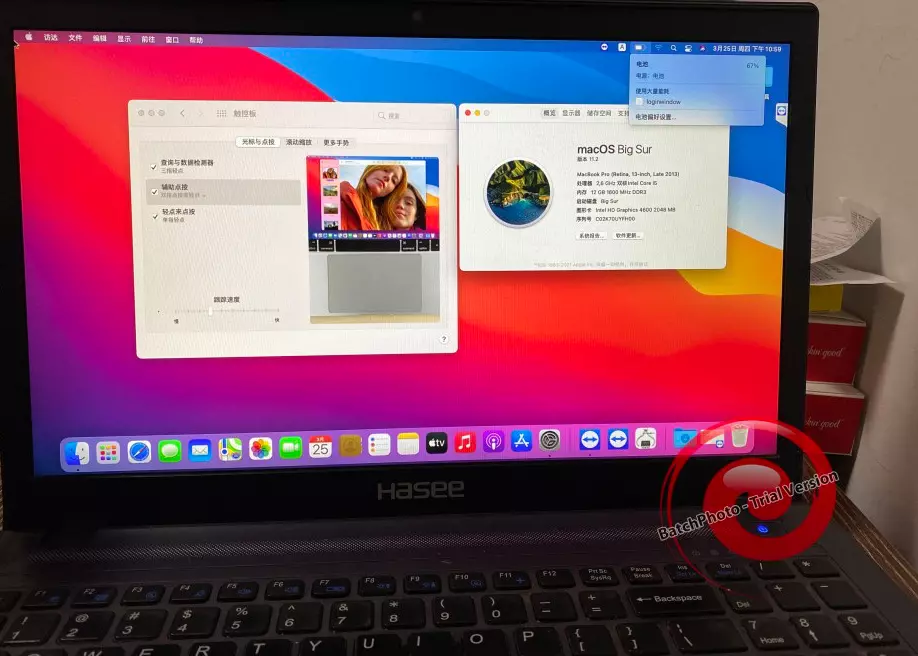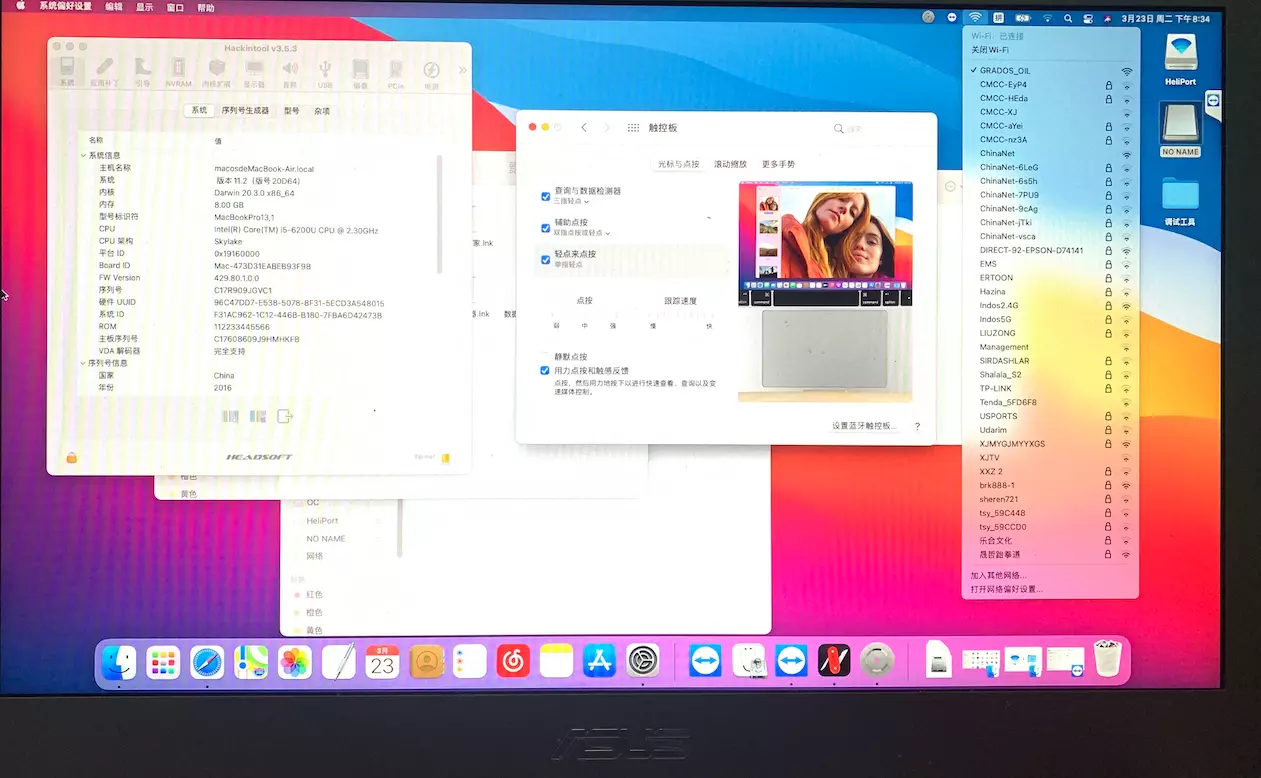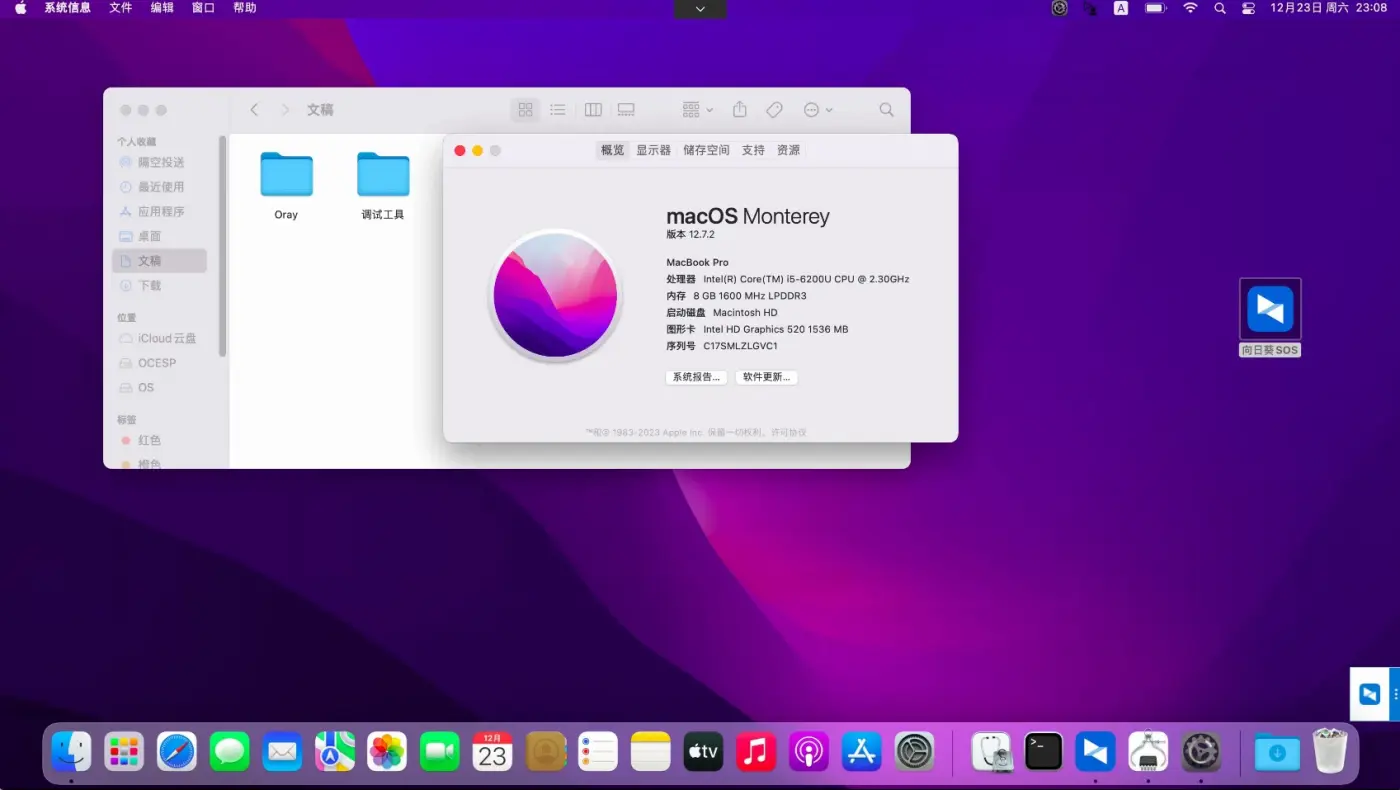联想 Lenovo V1000 i7-4510U笔记本黑苹果引导EFI OC6.7 Big Sur 11.2
配置
电脑型号 联想 Lenovo V1000 20443 笔记本电脑 (扫描时间:2021年03月31日)
处理器 英特尔 第四代酷睿 i7-4510U 双核
主板 联想 Lancer 4A2 ( Lynx Point-LP )
内存 4 GB ( 记忆科技 DDR3L 1600MHz )
主硬盘 OV-Blitz120GBSSD ( 120 GB / 固态硬盘 )
主显卡 HD4400
显示器 1080P
声卡 Conexant SmartAudio HD @ 英特尔 Lynx Point-LP 高保真音频
网卡 瑞昱 RTL8168/8111/8112 Gigabit Ethernet Controller / 联想
引导
- OpenCore 0.6.7
系统
- High Sierra 10.13.6
- Mojave 10.14.6
- Catalina 10.15.7
- Big Sur 11.2
EFI引导下载
- 联想 Lenovo V1000 i7-4510U笔记本黑苹果引导EFI OC6.7 Big Sur 11.2
- 有关于本站黑苹果EFI引导的说明
- 【老吴黑苹果】macOS各版本恢复版镜像下载
- 【老吴黑苹果】macOS黑苹果系统镜像恢复版安装新教程 2022
- 【老吴黑苹果】U盘原版安装镜像集合下载
- 【老吴黑苹果】Windows下黑苹果系统原版安装U盘制作方法(2024简单版)
- 检查你的固态硬盘是否支持安装黑苹果
- 有关于黑苹果Intel无线网卡驱动的说明
- 有关于本站EFI引导USB接口的说明
己驱动
核显
声卡
USB
有线网卡
键盘
触控板
亮度调节
蓝牙
变频
摄像头
WIFI